- 公開日:
iPhoneにGoogle カレンダーをインストールする方法
iPhoneにGoogle カレンダーをインストールするには、次の手順に従ってください。
App Storeを開く
iPhoneのロックを解除し、App Storeアプリケーションを開きます。

ここから、iPhoneに新しいアプリをダウンロードしてインストールできます。
または、App Storeからインストールすることもできます。
Google カレンダーを検索
App Storeの下部にある検索タブ(虫眼鏡アイコン)をタップします。
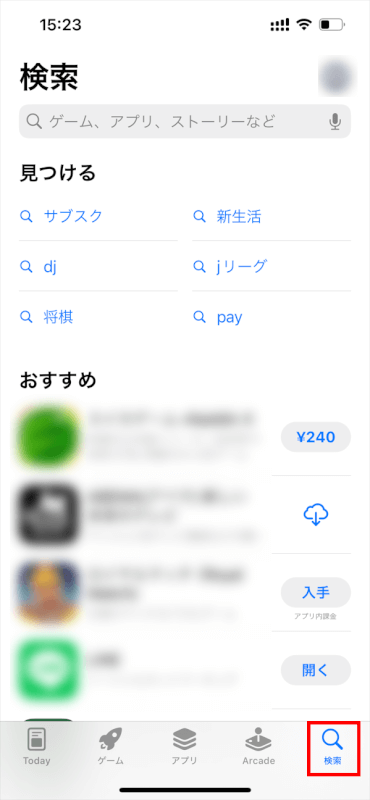
「Google カレンダー」と検索バーに入力し、キーボードの検索ボタンを押します。
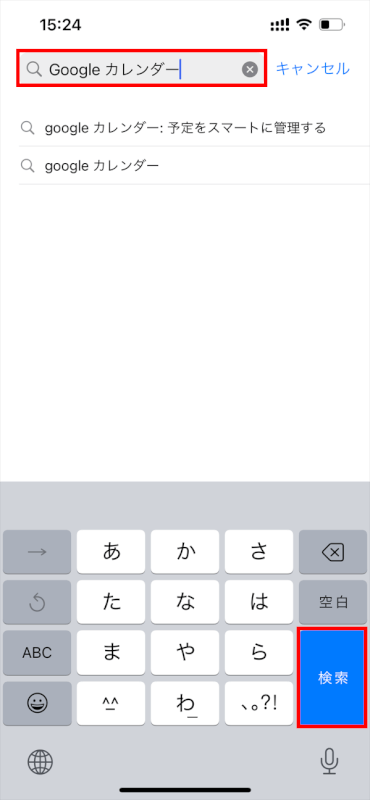
アプリを探す
検索結果からGoogle カレンダーアプリを探します。Google LLCによって公開されているかを確認してください。
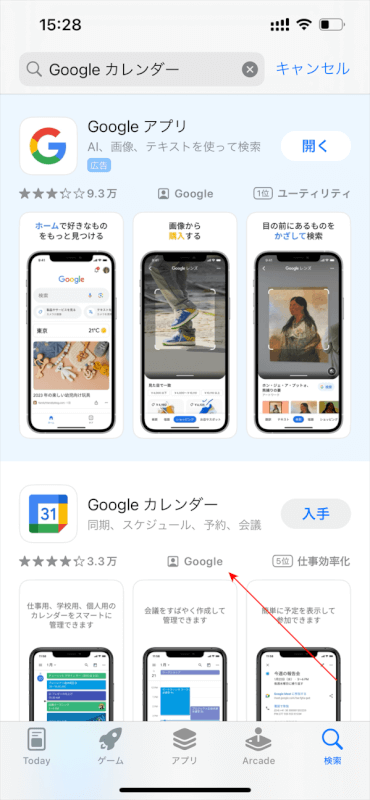
これにより、間違ったアプリをダウンロードするリスクを避け、正確なアプリを入手できます。
アプリをインストール
Google カレンダーアプリを見つけたら、アプリの横にある「入手」ボタンをタップします。
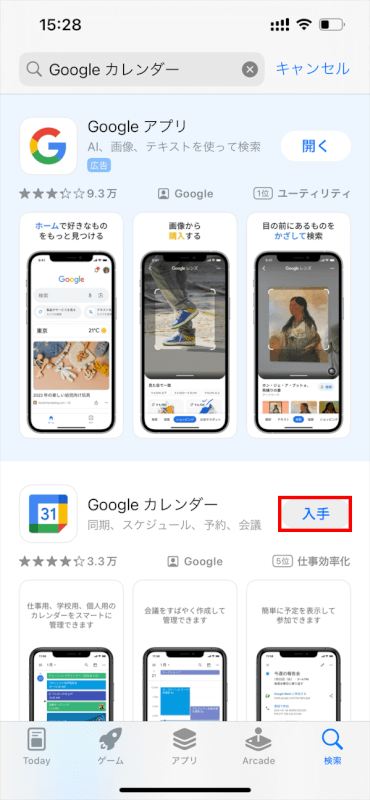
以前にアプリをダウンロードしたことがある場合は、「入手」の代わりに矢印が付いたクラウドアイコンが表示されるかもしれません。それをタップしてダウンロードを開始します。
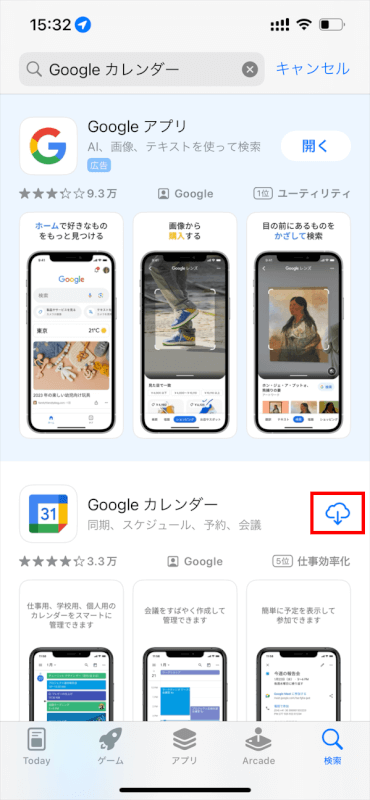
インストールを確認
インストールの確認のために、Apple IDのパスワードの入力、Face ID、またはTouch ID(iPhoneの設定による)の使用を求められる場合があります。
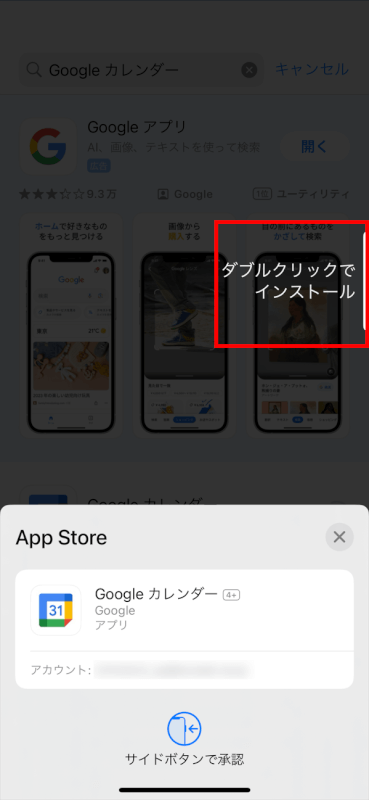
Google カレンダーを開く
アプリのダウンロードが完了したら、App Storeから直接「開く」をタップして開くことができます。
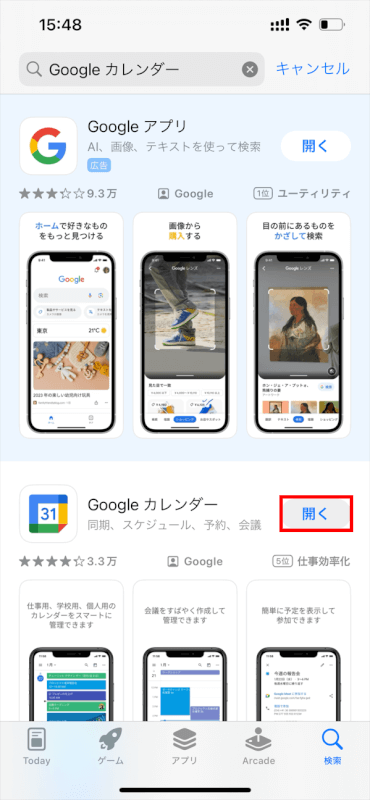
または、iPhoneのホーム画面でGoogle カレンダーのアイコンを見つけてタップしてアプリを起動します。
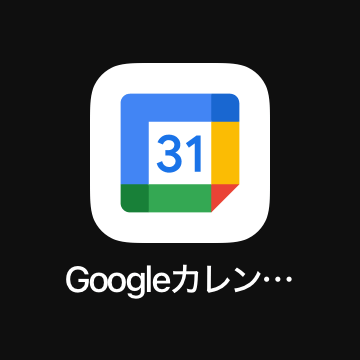
サインイン
Google カレンダーアプリを初めて開くと、Google アカウントでサインインするように求められます。メールアドレスとパスワードを入力してカレンダーにアクセスします。
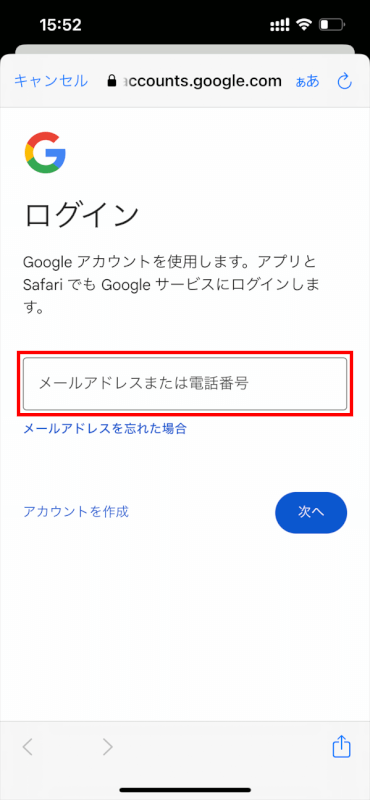
Google アカウントを持っていない場合は、Google カレンダーを使用するためにアカウントを作成する必要があります。
アプリ内またはウェブブラウザを通じてGoogleのウェブサイトにアクセスし、Google アカウントのサインアップが可能です。
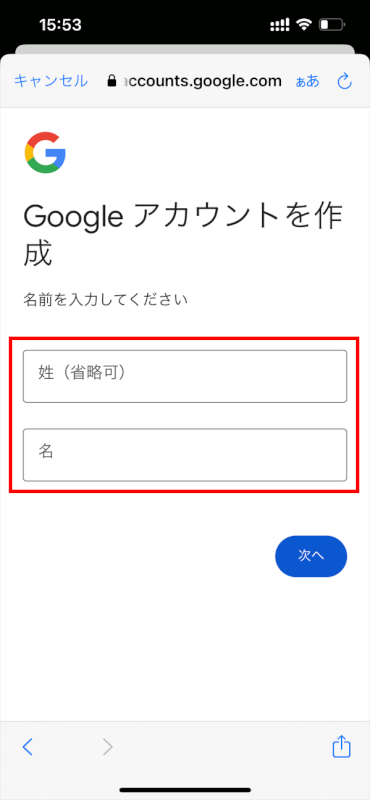
さいごに
これらの手順に従えば、iPhoneにGoogle カレンダーがインストールされ、すぐに使い始めることができます。
問題は解決できましたか?
記事を読んでも問題が解決できなかった場合は、無料でAIに質問することができます。回答の精度は高めなので試してみましょう。
- 質問例1
- PDFを結合する方法を教えて
- 質問例2
- iLovePDFでできることを教えて

コメント
この記事へのコメントをお寄せ下さい。